Este posibil ca Ubuntu să nu fie un nume familiar pentru mulți utilizatori de internet. Dar când menționăm Windows și macOS , toată lumea știe că sunt sistemele de operare care îți rulează computerele. Ei bine, Ubuntu este de fapt o alternativă la aceste sisteme de operare, iar Ubuntu Mate este derivatul său. În această postare, vă vom arăta cum să vă activați Wi-Fi-ul în Ubuntu Mate.
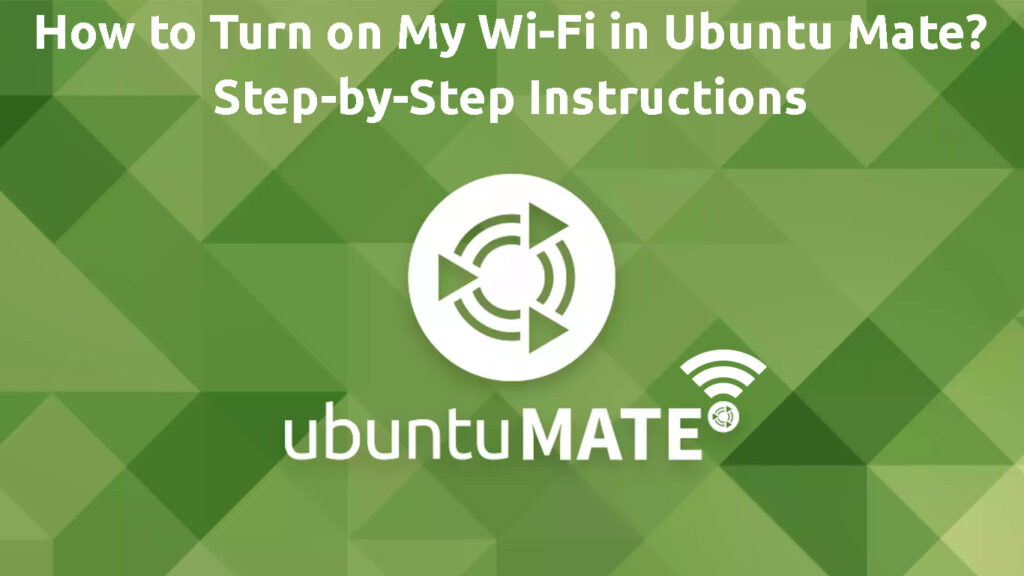
Sistem de operare Ubuntu Mate
Ubuntu Mate este un sistem de operare bazat pe Linux și pe acesta gratuit. Este un derivat al platformei principale, Ubuntu. Aceste două sisteme de operare diferă într -un mod prin care principala interfață de utilizator Ubuntus este mediul desktop Gnome 3, în timp ce Ubuntu Mate folosește un mediu dedicat desktop Mate, care folosește Gnome 2 ca bază.
Introducerea Ubuntu Mate
Oamenii care folosesc Ubuntu Mate vor găsi un sistem de operare foarte stabil. În plus, este ușor de utilizat și puteți configura mediul desktop în multe feluri. Mai mult, nu necesită un hardware puternic. Drept urmare, se potrivește bine calculatoarelor moderne și le va face mai rapid. Cu toate acestea, este încă utilizabil pentru calculatoarele mai vechi, datorită simplității și a luminii sale ușoare.
Conectarea la rețeaua dvs. Wi-Fi din Ubuntu Mate
În general, procesul de conectare la rețeaua dvs. Wi-Fi din Ubuntu Mate este aproximativ același cu conectarea acesteia în alte sisteme de operare, cum ar fi Windows 10 sau macOS. Iată pașii pentru a vă activa Wi-Fi în Ubuntu Mate:
- Uită -te la bara de sus și din dreapta, poți găsi meniul sistemului. Deschidel.
- Când rețeaua dvs. Wi-Fi nu este activă, există o filă care spune, Wi-Fi nu este conectat. Selectați -l și va apărea un meniu.
- Alegeți Selectați rețea.
- Găsiți rețeaua Wi-Fi dorită și faceți clic pe numele ( SSID ).
- Apoi, faceți clic pe Connect.
- Vi se poate solicita o parolă . Introduceți parola și faceți clic pe Connect.
- Dacă nu ați schimbat numele de utilizator și parola implicite, veți utiliza acreditările pe care le puteți găsi în spatele routerului Wi-Fi . Dar, de dragul securității, vă recomandăm să schimbați numele de utilizator și să creați o parolă puternică pentru a vă proteja rețeaua Wi-Fi de la intrusi nedoriti .
- Când v-ați conectat cu succes la rețeaua Wi-Fi , pictograma rețelei va avea linii completate. O recepție mai bună va completa mai multe linii, astfel încât liniile complete să prezinte un semnal maxim. În acest fel, veți ști dacă aveți un semnal Wi-Fi puternic sau nu.
Conectarea la Wi-Fi în Ubuntu
Depanarea conexiunii Wi-Fi
Uneori, s-ar putea să aveți probleme în conectarea rețelei dvs. Wi-Fi la Ubuntu Mate. Dar te -am acoperit. Urmați aceste metode pentru a remedia problemele de conectare:
- Reporniți computerul - opriți -l și scoateți mufele. După o scurtă așteptare, reconectați mufele și porniți computerul și așteptați până când este complet reîncărcat. Apoi, reconectați-vă la Wi-Fi și vedeți dacă funcționează.
- Dacă acest lucru nu funcționează, problema ar putea fi în routerul sau modemul dvs. Wi-Fi . Aplicați aceeași tehnică prin oprirea acestor dispozitive și scoaterea tuturor cablurilor și a dopurilor de alimentare. Așteptați câteva minute și puneți toate cablurile și conectați-vă înapoi. Așteptați să se aprindă luminile și încercați să vă conectați din nou la rețeaua Wi-Fi.
- Dacă nu puteți vedea pictograma Wi-Fi, faceți clic dreapta pe bara de activități. Apoi, selectați Adăugare la panou și urmați cu Adăugare Applet Indicator Complet. Ar trebui să apară pictograma Wi-Fi și puteți încerca să vă reconectați la Wi-Fi-ul dvs.
întrebări frecvente
Întrebare: De ce Wi-Fi-ul meu nu este disponibil în Ubuntu Mate?
Răspuns: Urmați acești pași de depanare:
- Asigurați -vă că adaptorul dvs. wireless funcționează, iar Ubuntu trebuie să vă poată recunoaște și identifica dispozitivul.
- Asigurați -vă că adaptorul dvs. wireless are drivere adecvate.
- Accesați conexiunile wireless și asigurați -vă că aveți o conexiune la internet.
- În caz contrar, accesați serviciul oficial de ajutor Ubuntus. Puneți întrebări despre problemele dvs. de conexiune Wi-Fi și cineva ar trebui să poată oferi soluții problemei dvs.
Întrebare: Ce este Ubuntus Network Manager și cum funcționează?
Răspuns: Ubuntus Network Manager vă asigurați că rămâneți conectat prin gestionarea tuturor dispozitivelor de rețea. În plus, puteți utiliza, de asemenea, un VPN (rețea privată virtuală) în care managerul de rețea integrează serviciul VPN cu rețeaua dvs. Wi-Fi. Pe scurt, în mod implicit, managerul de rețea preia controlul dispozitivelor și conexiunilor dvs.
Introducere în Ubuntu Network Manager
Concluzie
Ubuntus Revolution Quiet a câștigat mulți noi admiratori care sunt probabil obosiți de instabilități ocazionale Windows. Cu toate acestea, în ciuda simplității sale, este posibil să găsiți conectarea sau activarea Wi-Fi în Ubuntu Mate nu este atât de ușoară pe cât ați putea crede.
Din fericire, acest articol vă poate ghida prin procesul de conectare a mașinii Ubuntu Mate la Wi-Fi. Te-am parcurs prin pașii pentru a te conecta la Wi-Fi și am enumerat câteva sfaturi de depanare în cazul în care nu te conectezi la rețeaua Wi-Fi.
